
iTunes Sync Error –39は、通常、iPhoneをMacおよびWindows経由でiTunesに同期しようとすると発生します。このエラーは、主にiPhoneまたはiPod Touchから写真を削除しようとしたときに発生します。
以下に、WindowsとMacの両方でiTunes Sync Error –39を修正するためのステップバイステップガイドを示します。
方法1 [Windows]:
- 最初のステップは、iTunesを起動し、iPhoneを同期して、写真タブに移動することです。
- [写真]タブに移動したら、すべての写真のチェックを外します。このエラーを正しく修正するには、iPhoneを手動で同期したままにしておくことをお勧めします。
- 写真のチェックを外した後、iTunesはiPhoneからすべての写真を削除することを促すメッセージを表示します。 [OK]をクリックして続行します。
- 次に、下部の同期ボタンを押してiPhoneを同期し、写真タブに移動して、すべての写真が削除されたかどうかを確認します。
- iTunes>写真に移動して、すべてチェックマークを付けます再び写真。これを完了したら、iPhoneを再同期します。そして、あなたはそこに行きます!指示をきちんと守っていれば、不明なエラー-39によって再びバグが発生することはありません。
方法2 [Mac]:
- Macユーザーはこのガイドを使用して、–39 iTunes同期エラーを取り除くことができます。
- 最初のステップは、ユーザー名/写真/ iPhotoライブラリに移動することです
- iPhotoライブラリを右クリックして、パッケージの内容を表示します。
- パッケージの内容が表示されたら、iPhone Photo Cacheに移動して単純に削除します。
- iPhotoライブラリからiPhone写真キャッシュを削除したら、iPhoneをコンピューターに接続し、iTunesで同期を押します。
そしてそこにある! (–39)iTunes同期エラーが修正されたことがわかります。








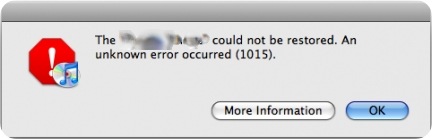




コメント